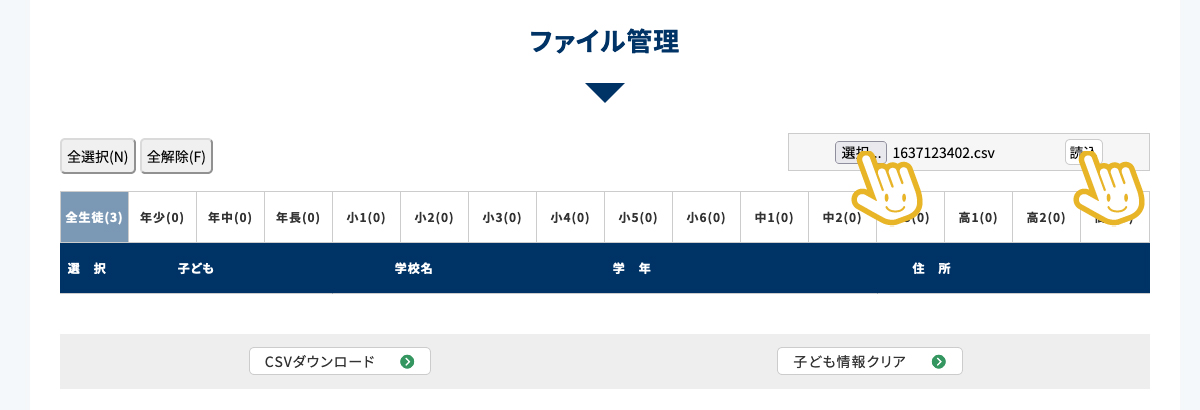入力方法について
1.新規子ども情報登録の手順
①「子ども情報登録」をクリックしてください。

②生徒情報を入力してください。
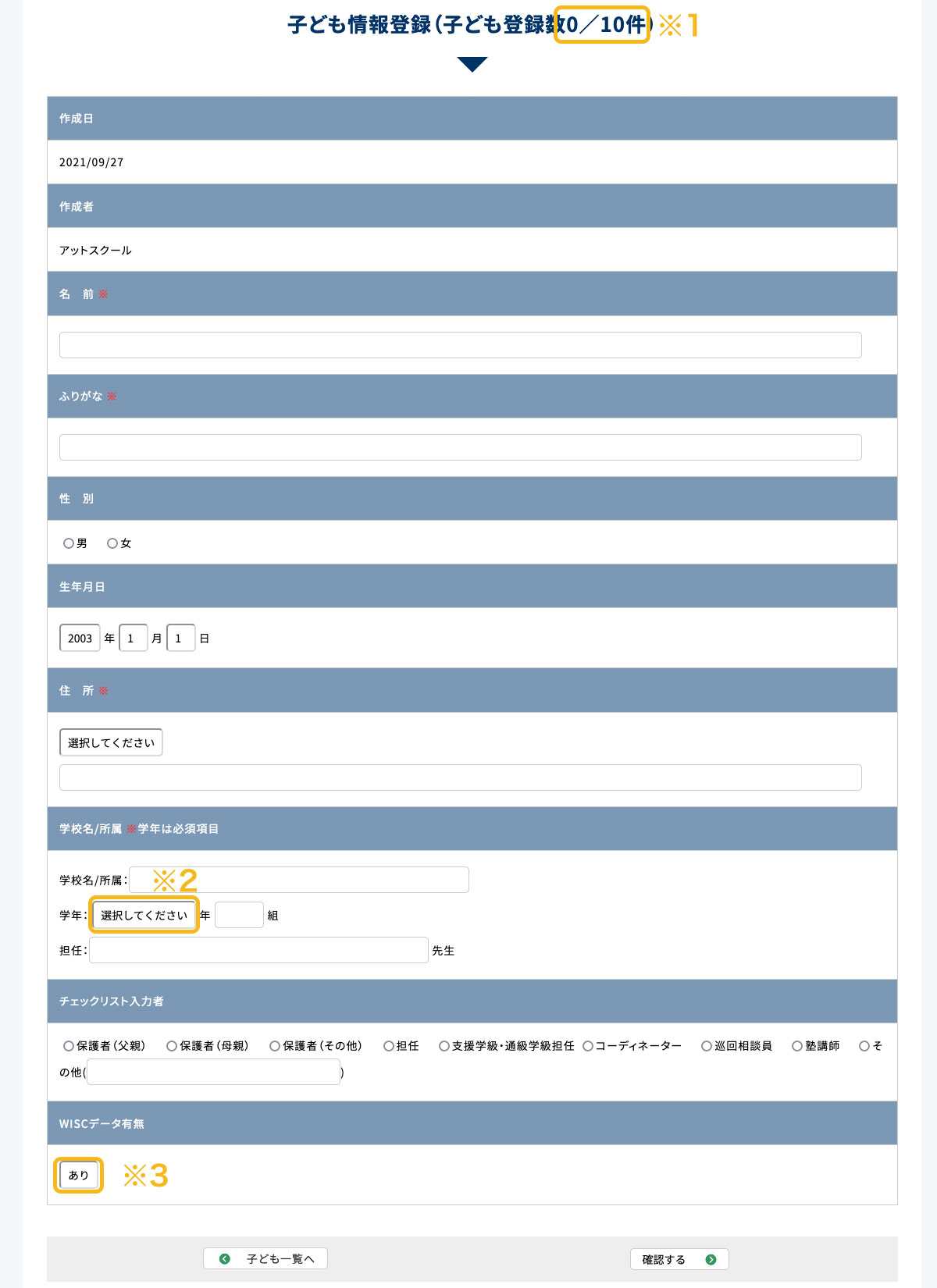
※1. 現在の登録生徒数と登録できる生徒数の上限です。上限を増やしたい場合、弊社までご連絡ください。
※2. 学年は正しく選択してください。
※3. IQ/群指数を登録しない場合は、「なし」を選択してください。
2.個人記録表1の作成手順
①「記録1」をクリックしてください。
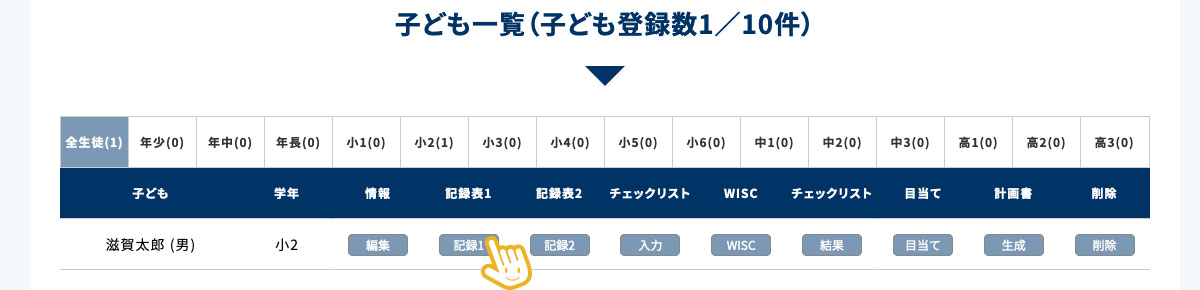
②入力項目に従って入力してください。入力が出来たら「確認する」をクリックしてください。
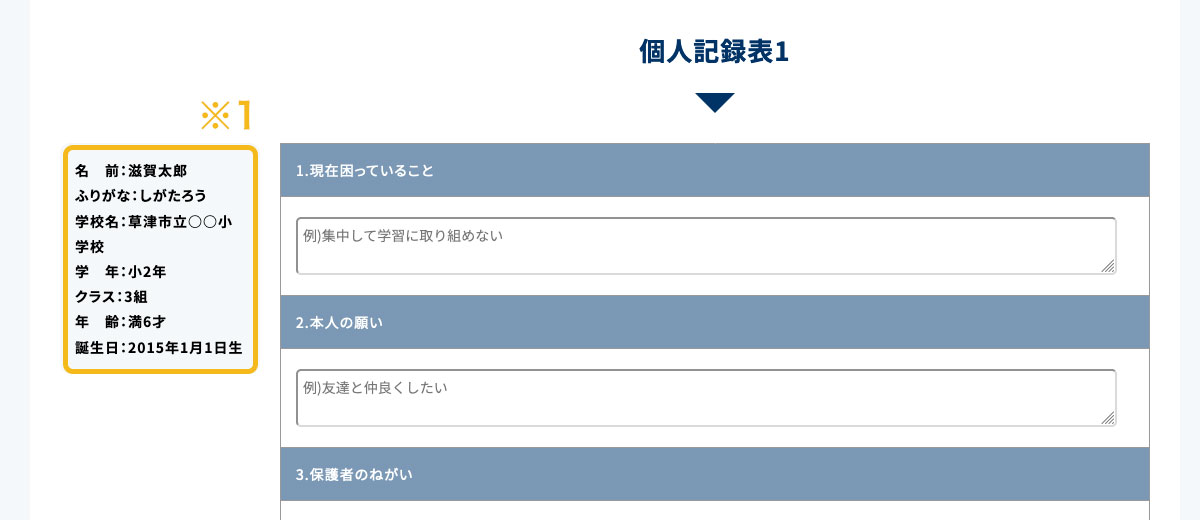
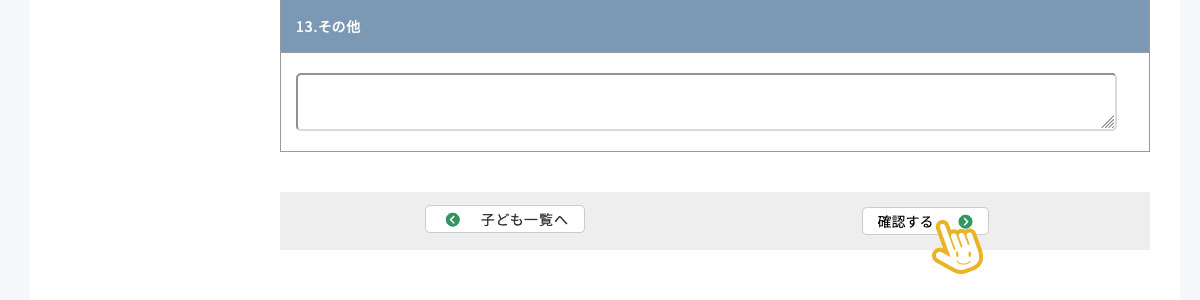
※1. 入力する生徒情報が正しいか確認してください。
※2. 個人記録表2も個人記録表1と同じ手順で入力してください。
3.チェックリストの入力手順
①「入力」をクリックしてください。
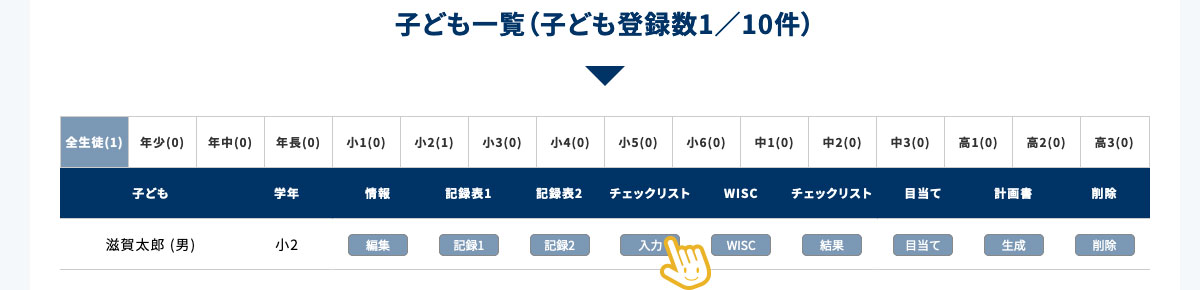
②各設問にあてはまる回答を選択してください。
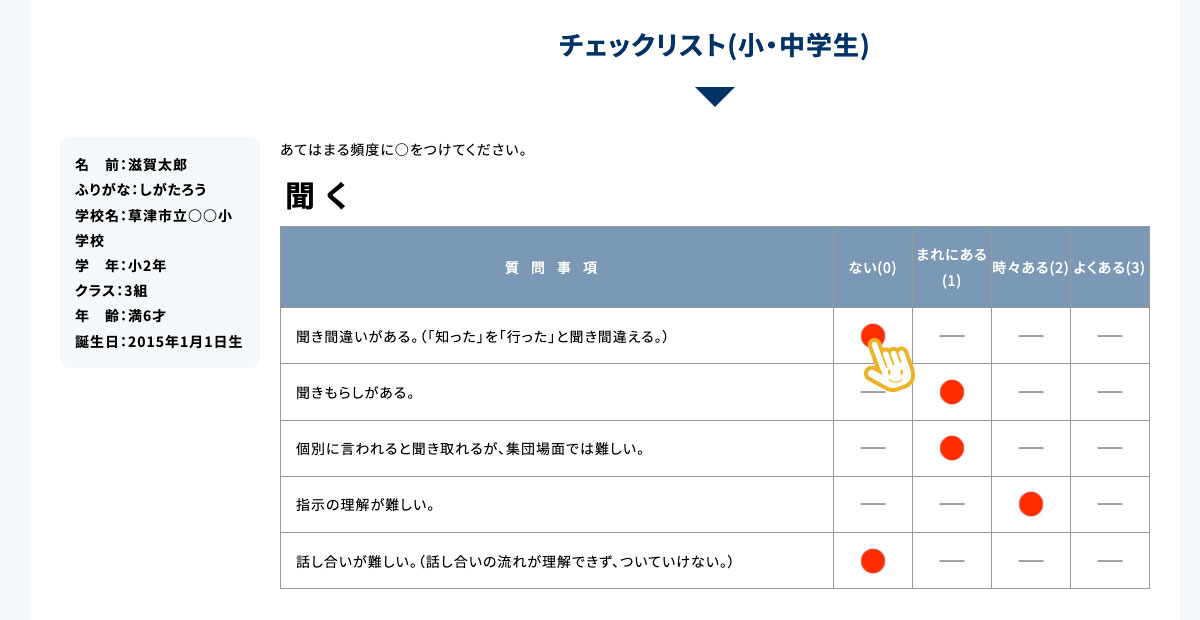
③入力内容を確認してください。
この生徒のIQ/群指数を登録する場合は、「WISC」をクリックしてください。
生徒一覧画面へ移動する場合は、「子ども一覧へ」をクリックしてください。
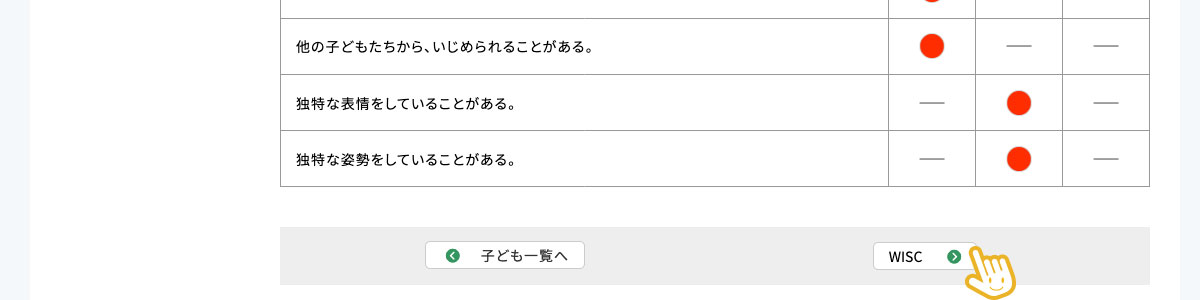
4.ISSP(個別学習支援計画書)の作成手順
①「WISC」をクリックしてください。
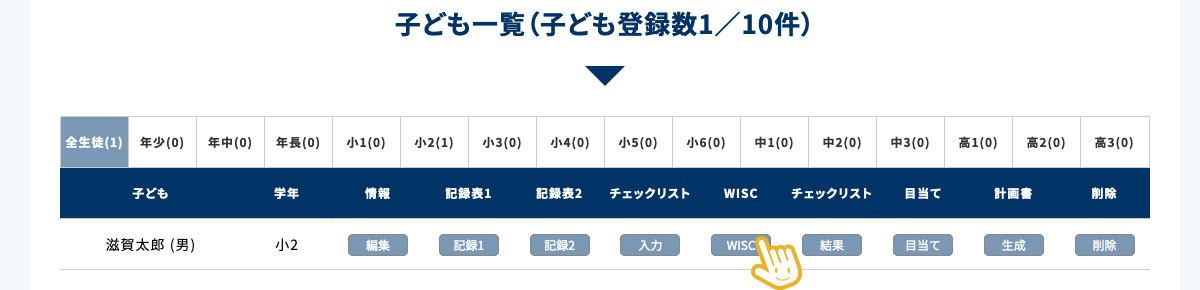
②各項目のIQ/群指数値を半角数字で入力してください。
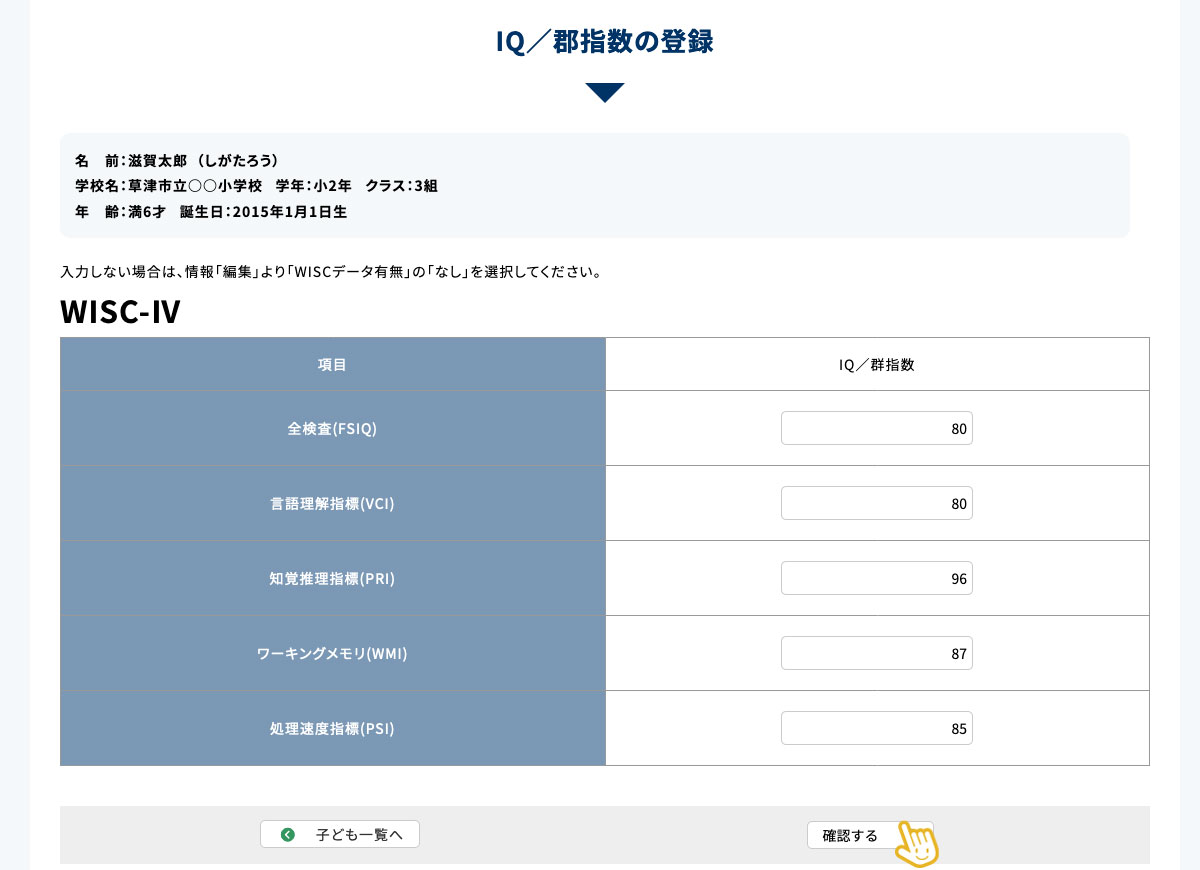
③チェックリストの結果に基づいて算出された課題の中から各項目を選択してください。
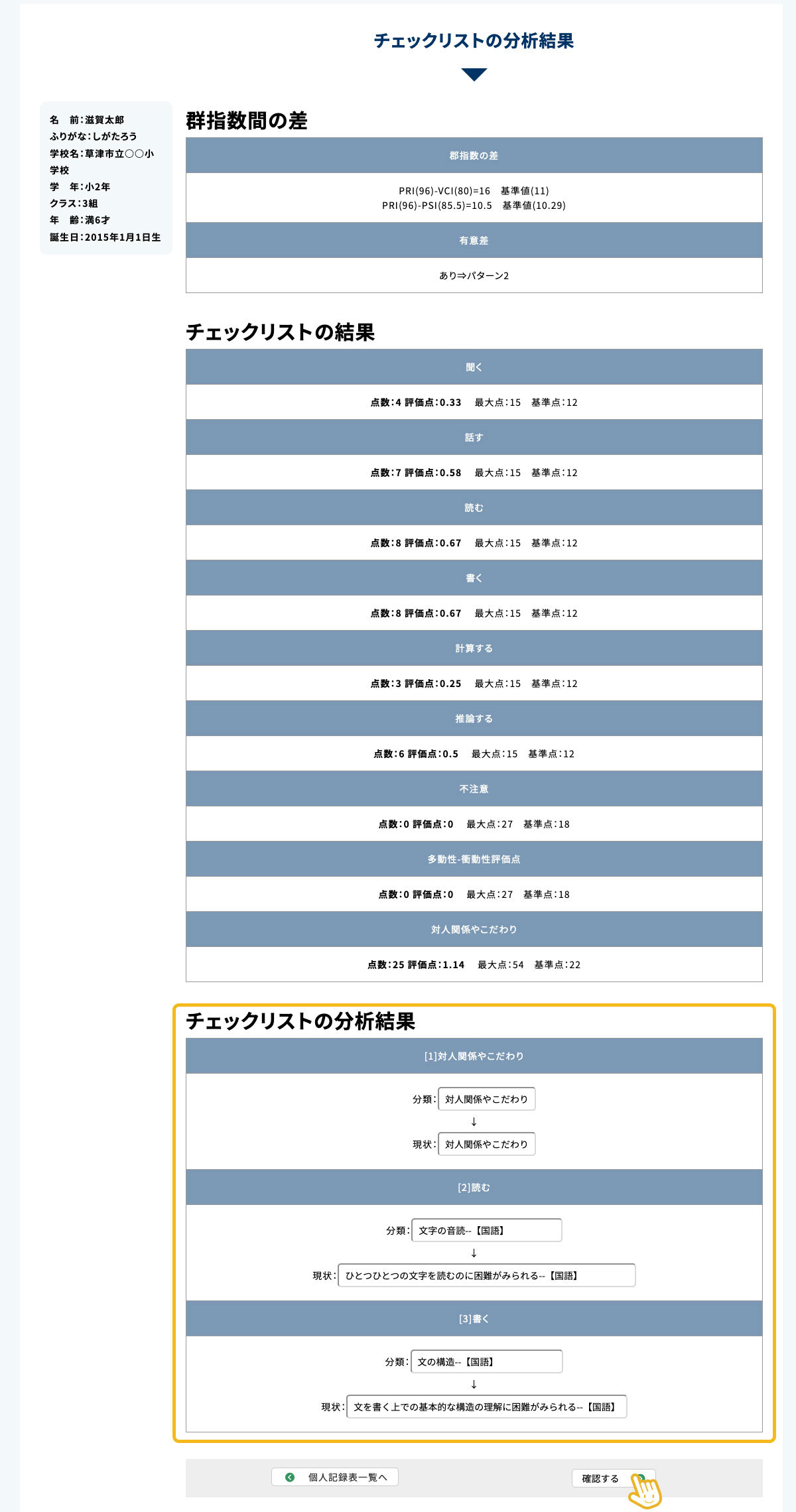
④課題分野の選択結果から、各目当て(短期目標)を設定してください。
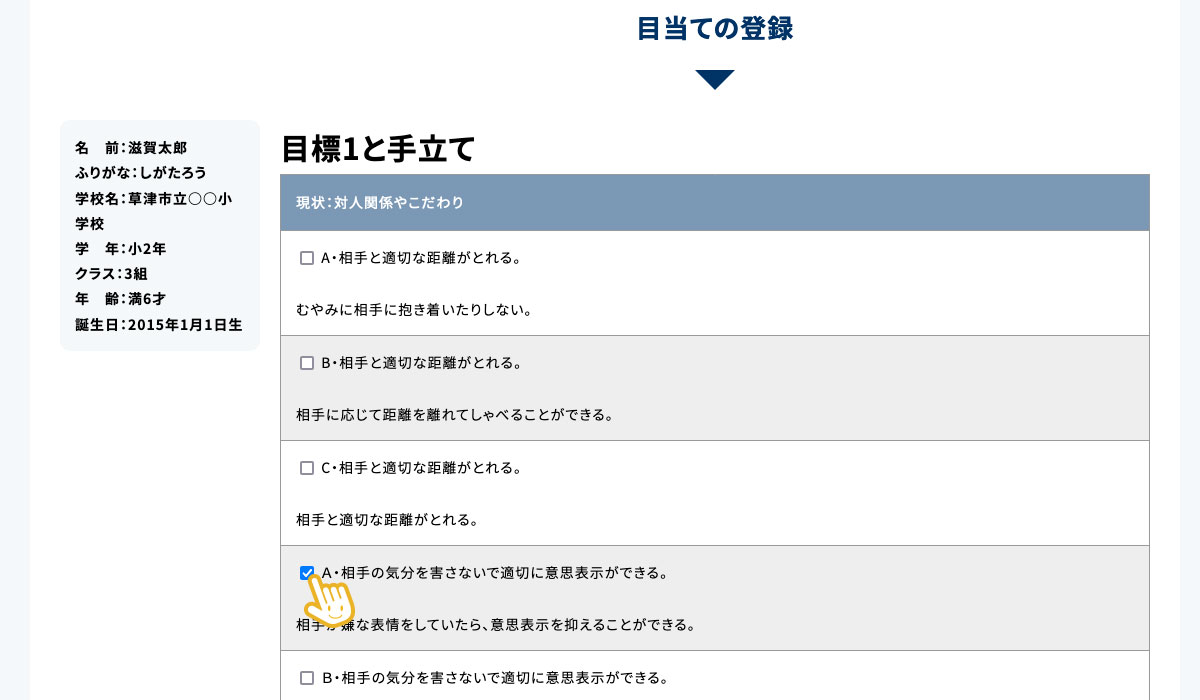
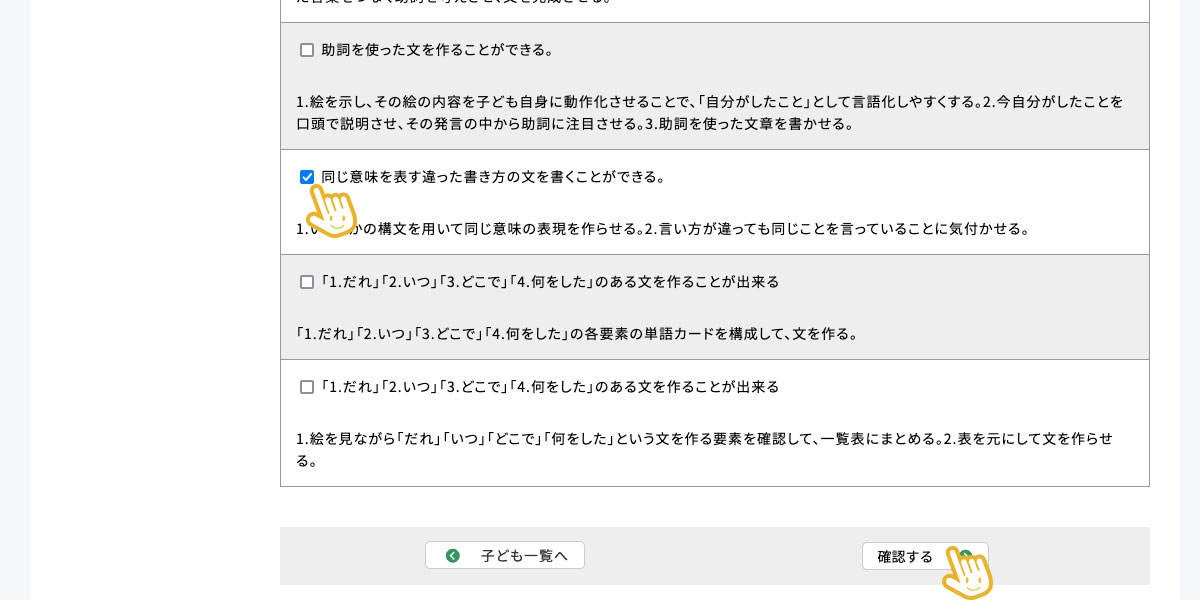
※ 1つの課題につき、目当ては最大3個まで登録できます。
5.ISSP(個別学習支援計画書)のPDF作成手順
①「生成」をクリックしてください。
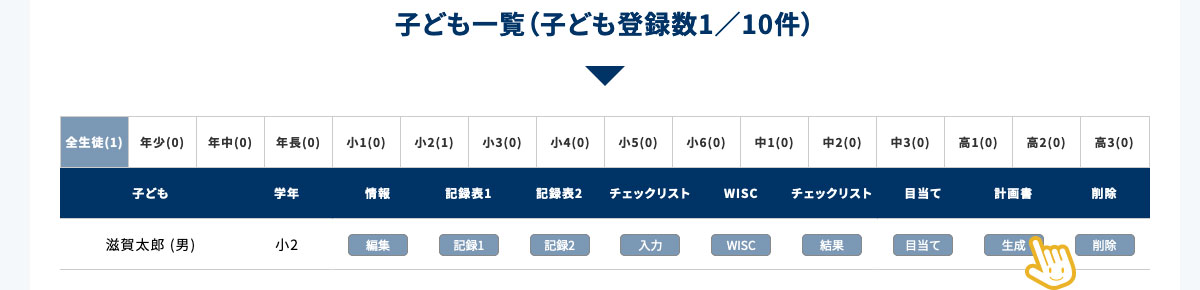
②ISSP(個別学習支援計画書)がPDF形式で作成されます。
必要に応じて保存、印刷してください。
6.ファイル管理の手順
①生徒を個別に選択するか、「全選択」をクリックしてください。
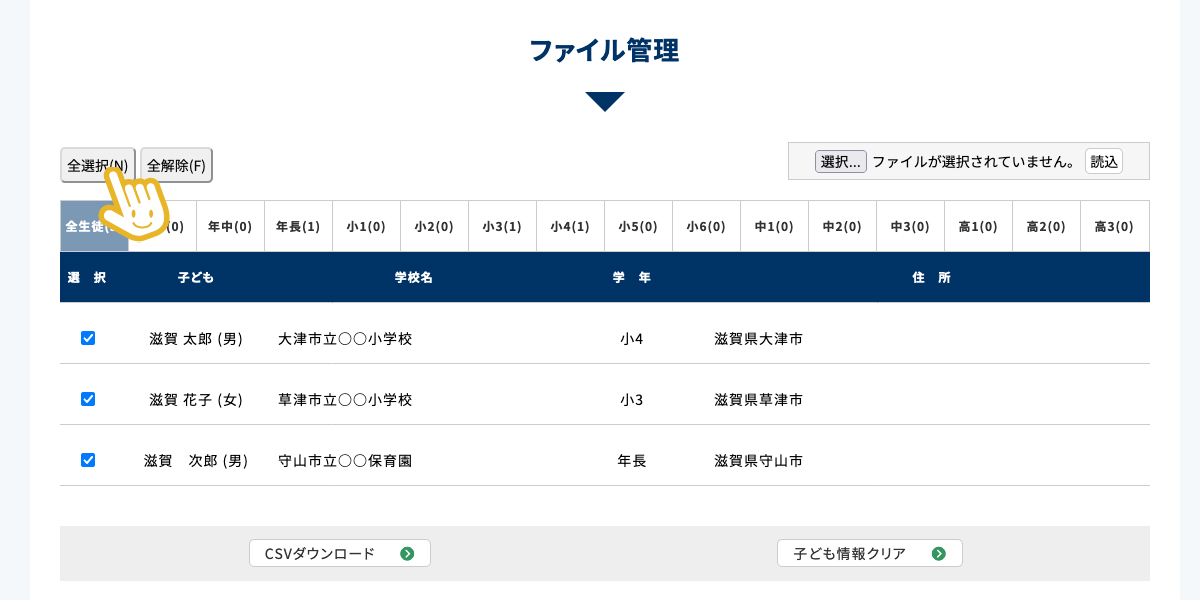
②「CSVダウンロード」をクリックしてください。
CSVファイルが作成されます。保存してください。
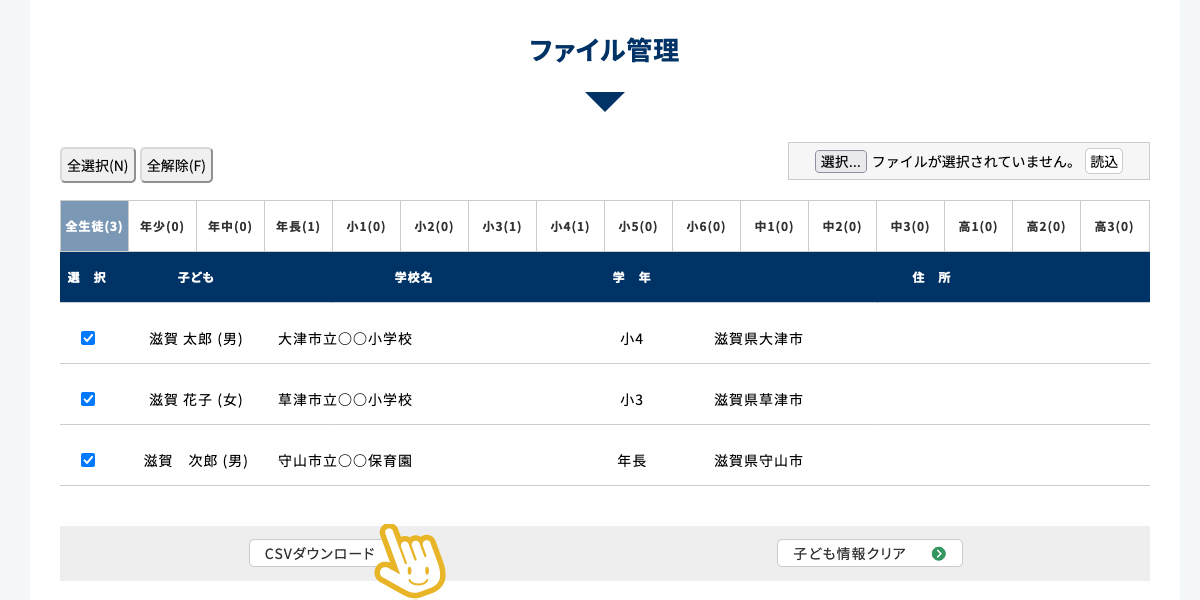
③「子ども情報クリア」をクリックしてください。
選択した生徒のデータが、データベースから削除されます。
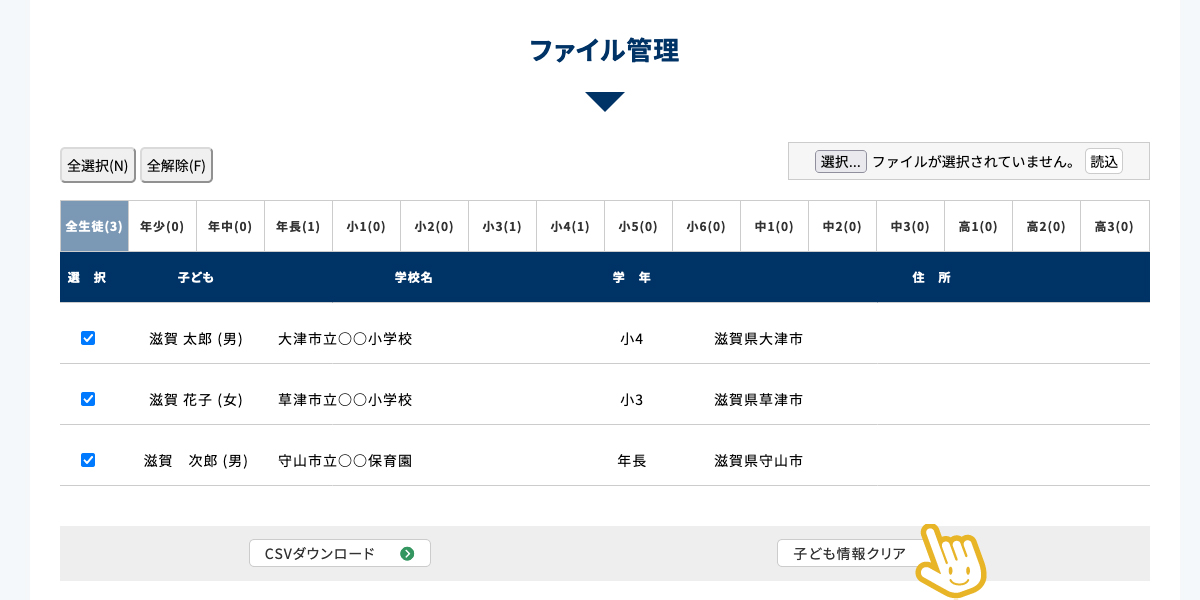
④「選択…」をクリックしてください。
CSVファイルを選択し、「読込」をクリックしてください。
生徒のデータを読み込むことができます。